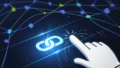Outlookの受信トレイが更新されない問題にお悩みではありませんか。突然、新着メールが受信できない状況や、全体の動作が遅いと感じることは、業務に支障をきたす大きなストレスです。更新ボタンを押しても反応がなく、送受信エラーが表示されることもあります。この問題の直し方には、自動更新設定の見直しから受信許可の確認まで、いくつかのポイントが存在します。この記事では、想定される原因を一つひとつ解明し、初心者の方でも安心して試せる具体的な更新方法を詳しく解説していきます。
この記事を読むことで、以下の点が明確になります。
- Outlookの受信トレイが更新されない主な原因
- 症状別に考えられる問題の切り分け方
- 初心者でも安全に試せる具体的な解決手順
- 問題を未然に防ぐための設定や注意点
outlook 受信トレイ 更新されない主な原因

- 突然メールが来なくなるのはなぜ?
- 新着メールがすぐに表示されない
- 更新が全体的に遅いときの確認点
- 一部のメールが受信できないケース
- 送受信エラーが出ていないか確認
突然メールが来なくなるのはなぜ?
Outlookでメールが突然届かなくなる場合、最も一般的な原因はインターネット接続の問題です。Outlookはサーバーと通信してメールを送受信するため、PCやスマートフォンがインターネットに接続されていなければ機能しません。まずは、他のウェブサイトが正常に閲覧できるかを確認することが、問題解決の第一歩となります。
接続に問題がない場合、次に考えられるのはOutlookが「オフライン作業」モードになっている可能性です。このモードは、意図的にサーバーとの接続を遮断する機能で、何かの操作で誤って有効にしてしまうことがあります。Outlookの画面下部に「オフライン作業中」と表示されていないか確認してみてください。
また、利用しているセキュリティソフトがOutlookの通信をブロックしているケースも考えられます。セキュリティレベルを高く設定している場合、安全なはずの通信まで阻害してしまうことがあります。一時的にセキュリティソフトのメール監視機能を無効にして、メールが受信できるか試すことで、原因が切り分けられる場合があります。
これらの基本的な確認を行っても解決しない場合は、Outlookのデータファイルやプロファイルに何らかの不具合が生じている可能性も視野に入れる必要があります。
新着メールがすぐに表示されない
新着メールの受信は確認できるものの、受信トレイへの表示が著しく遅れる場合、いくつかの原因が考えられます。一つは、Outlookのキャッシュファイルが破損しているか、肥大化している可能性です。Outlookは動作を高速化するために、メールや予定表のデータを一時的にPC内に保存します。このキャッシュファイルに問題が生じると、新しい情報の同期がスムーズに行われなくなり、表示遅延を引き起こすことがあります。
次に、メールボックスの容量が上限に近づいている場合も、パフォーマンスの低下を招きます。契約しているプランによって容量の上限は異なりますが、上限の9割を超えると、送受信や表示に時間がかかるようになります。不要なメールや古い添付ファイルを削除し、メールボックスの空き容量を確保することで、動作が改善されることが期待できます。
さらに、Outlookに設定している「仕分けルール」が複雑すぎる、あるいは多数設定されている場合も、新着メールの処理に時間がかかり、表示が遅れる原因となり得ます。特に、サーバー側でなくクライアント側(お使いのPC)でのみ動作するルールを設定していると、Outlookを起動した際に一斉に処理が走るため、表示の遅延につながりやすくなります。
更新が全体的に遅いときの確認点
Outlookの動作全体、特に送受信やフォルダ間の移動が遅いと感じる場合、PC本体のスペックやリソース不足が影響している可能性があります。Outlookは多くのデータを扱うため、メモリが不足していたり、他のアプリケーションが大量にリソースを消費していたりすると、動作が不安定になることがあります。タスクマネージャーなどを開いて、CPUやメモリの使用率を確認してみるのが良いでしょう。
また、前述の通り、Outlookのデータファイル(.ostファイルや.pstファイル)が非常に大きくなっていることも、パフォーマンス低下の主な原因です。データファイルが数GB以上に達すると、ファイルの読み書きに時間がかかり、あらゆる操作が遅くなります。特に長年同じデータファイルを使い続けている場合は、不要なメールを整理するか、古いメールをアーカイブ(別途保存)して、メインのデータファイルを軽量化することが有効な対策となります。
Windows11を利用している場合、初期設定でOutlookのデータファイルがOneDriveの同期対象フォルダ内に作成されることがあります。この場合、ローカルのファイルとクラウド上のファイルが常に同期されるため、パフォーマンスに影響を与えることがあります。データファイルの保存場所を確認し、もしOneDrive配下にある場合は、同期対象外のローカルフォルダに移動させることで、動作が安定する可能性があります。
一部のメールが受信できないケース
全てのメールではなく、特定の送信者やドメインからのメールだけが届かない場合、迷惑メール関連の設定が原因であることがほとんどです。まず確認すべきは「迷惑メール」フォルダです。Outlookの迷惑メールフィルターが、本来受け取るべきメールを誤って振り分けてしまうことがあります。
迷惑メールフォルダにも見当たらない場合は、「受信拒否リスト」を確認してください。過去に誤って特定のメールアドレスやドメインを拒否リストに登録してしまった可能性があります。このリストに登録されていると、メールは受信トレイに届く前にブロックされてしまいます。
逆に、必ず受信したいメールアドレスは「受信許可リスト」に登録しておくことで、迷惑メールとして扱われるのを防ぐことができます。
その他、送信者側の問題も考えられます。例えば、送信者がメールアドレスを間違えて入力している、送信メールサーバーに問題が発生している、といったケースです。また、送信メールに添付されているファイルのサイズが大きすぎたり、ブロック対象となる拡張子のファイル(.exeなど)が含まれていたりすると、受信サーバー側でメールが拒否されることがあります。どうしても届かない場合は、一度送信者に状況を確認してもらうことも大切です。
送受信エラーが出ていないか確認
Outlookでメールの送受信を手動で行った際や、定期的な自動送受信の際に、エラーメッセージが表示されることがあります。このエラーメッセージには、問題解決のための重要な手がかりが含まれていることが多いです。
例えば、「0x800CCC」で始まるエラーコードが表示された場合、その多くはアカウント設定の誤りや、サーバーとの通信タイムアウト、セキュリティソフトによる通信遮断が原因です。具体的には、メールサーバー名(POP/IMAP, SMTP)、ポート番号、暗号化(SSL/TLS)の設定が、プロバイダから提供されている情報と一致しているか、再度確認する必要があります。
また、「パスワードの入力」を求めるダイアログが繰り返し表示される場合は、保存されているパスワード情報が古いか、破損している可能性があります。一度アカウント設定からパスワードを再入力することで解決することがあります。
エラーメッセージの内容を正確に記録し、インターネットで検索することで、より具体的な対処法を見つけられる場合も少なくありません。エラーを無視せず、その内容をしっかり確認することが、迅速な問題解決への近道となります。
outlook 受信トレイ 更新されないときの対処法
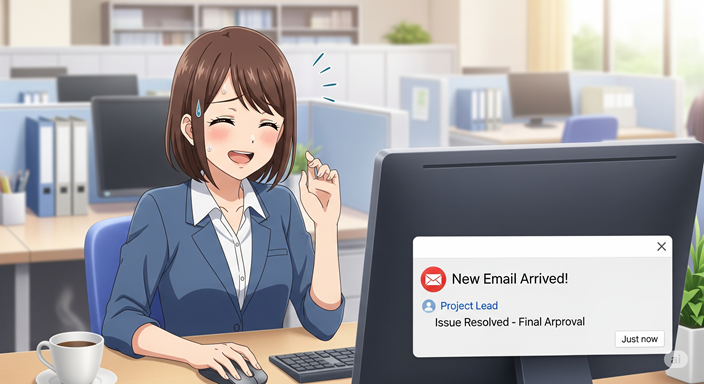
- 自分でできる基本的な直し方とは
- 手動での簡単な更新方法を試す
- 更新ボタンを押しても反応がない場合
- 自動更新設定を見直してみよう
- 受信許可リストの設定を確認する
- outlook 受信トレイ 更新されない問題の総まとめ
自分でできる基本的な直し方とは
Outlookの受信トレイが更新されない問題に直面した際、専門的な知識がなくても試せる基本的な対処法がいくつか存在します。これらの方法はリスクが低く、多くの一般的な不具合を解消できる可能性があります。
最初に試すべきは、OutlookアプリケーションとPCの再起動です。一時的なソフトウェアの不具合やメモリの問題が原因である場合、再起動するだけで正常な状態に戻ることがよくあります。
次に、前述の通り、インターネット接続の確認と、「オフライン作業」モードの解除です。「送受信」タブにある「オフライン作業」ボタンがオン(背景がグレー表示)になっていないかを確認し、もしオンであればクリックして解除します。
これらの基本的な手順で解決しない場合、Officeアプリケーションの修復機能を試すのが有効です。
Officeプログラムの修復
Windowsの「コントロールパネル」または「設定」から、インストールされているプログラムの一覧を開きます。その中から「Microsoft 365」や「Office」といった項目を探し、「変更」を選択すると修復オプションが表示されます。
- クイック修復: ファイルの破損などを素早くチェックし修復します。短時間で完了するため、まずはこちらを試すのがおすすめです。
- オンライン修復: インターネット経由でOffice全体を再インストールに近い形で修復します。時間はかかりますが、より深刻な問題を解決できる可能性があります。
この修復プロセスを実行することで、Outlookプログラム自体の不具合が解消され、正常にメールを送受信できるようになる場合があります。
| 対処法 | 難易度 | 所要時間 | 注意点 |
| Outlook/PCの再起動 | 低 | 短(数分) | 最も手軽で最初に試すべき方法 |
| オフラインモードの確認 | 低 | 短(1分以内) | 意外と見落としがちな設定 |
| クイック修復 | 中 | 中(5~10分) | プログラムの軽微な不具合に有効 |
| オンライン修復 | 中 | 長(30分以上) | 時間がかかるが強力な修復方法、ネット接続必須 |
手動での簡単な更新方法を試す
Outlookの自動送受信がうまく機能していない場合、手動で更新を試みることで、サーバーに届いている新着メールを強制的に受信できることがあります。この操作は非常に簡単で、問題の切り分けにも役立ちます。
手動での更新は、Outlookの上部にあるリボンメニューから行います。「送受信」タブをクリックし、一番左にある「すべてのフォルダーを送受信」というボタンを押してください。ショートカットキーとして「F9」キーを押すことでも同様の操作が可能です。
この操作を実行した際に、もし新着メールが受信できれば、問題は「自動更新の設定」にある可能性が高いと考えられます。一方で、手動で更新してもメールが受信できない、あるいはエラーが表示される場合は、アカウント設定やサーバーとの接続自体に、より根深い問題があることが示唆されます。
手動更新は、一時的にメールを確認したい場合の応急処置として有効であると同時に、不具合の原因を絞り込むための診断ツールとしても機能します。更新されない問題が発生したら、まずこの手動更新を試してみることをお勧めします。
更新ボタンを押しても反応がない場合
「すべてのフォルダーを送受信」ボタンを押しても、Outlookが何の反応も示さない、あるいは送受信の進捗状況が表示されない場合、アプリケーションがフリーズしているか、より深刻な問題を抱えている可能性があります。
このような状況で考えられる原因の一つが、Outlookのデータファイル(.ostファイル)の破損です。このファイルは、メールサーバーの内容をPCにキャッシュするためのもので、破損するとOutlookの正常な動作が妨げられます。この場合、Outlookを一度終了し、データファイルを再作成することで問題が解決することがあります。
データファイル(.ostファイル)の再作成
データファイルを削除する前に、必ずOutlookを完全に終了させてください。
- 「コントロールパネル」から「Mail (Microsoft Outlook)」を開きます。
- 「電子メールアカウント」ボタンを押し、「データファイル」タブを選択します。
- 対象のアカウントを選択し、「ファイルの場所を開く」をクリックすると、.ostファイルが保存されているフォルダが開きます。
- 表示されたフォルダ内の.ostファイルを削除します。(不安な場合は名前を変更してバックアップとして残しておいても構いません)
- その後、Outlookを起動すると、新しい.ostファイルが自動的にサーバーから情報を同期して再作成されます。
この操作は、メールデータ自体を削除するものではありません。メールはサーバー上に保管されているため、再同期されれば元通り表示されます。ただし、メールの量が多い場合は同期に時間がかかる点には注意が必要です。
自動更新設定を見直してみよう
手動更新ではメールを受信できるのに、自動では受信できない場合、送受信グループの設定に問題があるかもしれません。送受信グループは、Outlookがどのくらいの頻度で自動的にメールサーバーに新着メールを確認しにいくかを定義する設定です。
この設定は、「送受信」タブの中にある「送受信グループ」から「送受信グループの定義」を選択することで確認・編集できます。
設定の確認ポイント
- 表示された「送受信グループ」ウィンドウで、グループ「すべてのアカウント」が選択されていることを確認し、「編集」ボタンをクリックします。
- 「アカウントオプション」の欄で、「メールアイテムの受信」にチェックが入っているかを確認してください。もしチェックが外れていると、そのアカウントは自動受信の対象外となります。
- 前の画面に戻り、「グループ “すべてのアカウント” の設定」という項目を確認します。「次の時間ごとに自動的に送受信を実行する」にチェックが入っているか、そしてその時間が適切な分数(通常は5分~30分)に設定されているかを確認します。時間が長すぎると、新着メールの受信が遅く感じられる原因になります。
また、同じく「送受信グループ」のメニュー内に「予定された送受信を無効にする」という項目があります。ここにチェックが入っていると、全ての自動送受信が停止してしまうため、チェックが外れていることを確認してください。
受信許可リストの設定を確認する
特定の相手からのメールだけが届かないという問題では、迷惑メール関連の設定が深く関わっています。その中でも、「受信拒否リスト」と対になる「受信許可リスト(セーフリスト)」の活用は、確実なメール受信のために有効な手段となります。
受信許可リストにメールアドレスやドメインを登録しておくと、Outlookはその送信者からのメールを無条件で受信トレイに届けるようになります。これにより、迷惑メールフィルターによる誤判定を防ぐことができます。
設定は、「ホーム」タブの「迷惑メール」オプションから「迷惑メールのオプション」を選択し、「受信許可リスト」タブで行います。「追加」ボタンから、確実に受信したい相手のメールアドレス(例:example@domain.com)や、会社全体などドメイン単位(例:@domain.com)で登録することが可能です。
特に、取引先からの重要なメールや、登録しているウェブサービスの通知メールなどが届かない場合は、まず送信元のメールアドレスを受信許可リストに追加してみてください。
ただし、注意点として、この設定はあくまでOutlook上でのフィルターを制御するものです。会社やプロバイダのサーバー側で既にメールがブロックされている場合は、Outlookの設定だけでは解決できません。その場合は、システム管理者に相談する必要があります。
outlook 受信トレイ 更新されない問題の総まとめ
Outlookの受信トレイが更新されない問題は、様々な原因が考えられますが、一つずつ確認していくことで解決可能です。最後に、この記事で解説した重要なポイントをまとめます。
- 最初に確認すべきはインターネット接続
- Outlookがオフライン作業モードになっていないか確認
- 画面下部のステータスバー表示は重要な手がかり
- 手動更新(F9キー)で問題の切り分けが可能
- 新着メールの表示が遅い場合はキャッシュや容量を疑う
- 特定のメールが届かないなら迷惑メールフォルダを確認
- 受信拒否リストに誤って登録されていないかチェック
- 確実に受信したい相手は受信許可リストへ登録
- エラーメッセージは問題解決のヒント
- PCやOutlookの再起動は基本的な対処法
- Officeの修復機能(クイック/オンライン)も有効
- データファイル(.ost)の破損は再作成で対応
- データファイルの再作成はメールの再同期に時間がかかる
- 自動更新の間隔は送受信グループ設定で見直す
- 解決しない場合は送信者側やサーバー側の問題も考慮する